おそらく、読者の皆さんにも、詮索好きな人に見られたくない文書があるはずだ。例えば、契約書や遺書、銀行口座情報、権利書などが考えられる。さらに、絶対に悪人に渡してはいけない、自分自身や自分の家族、自分の人生に関する情報もこれに含まれる。
そうした文書を安全に保管する最良の方法の1つは、暗号化を施すことだ。残念ながら、それはすべてのOSで容易に実行できるわけではない。幸いなことに、「KDE Plasma」デスクトップを使用する「Linux」ディストリビューションを選択した人は、「KDE Vaults」のおかげで、暗号化されたフォルダーを信じられないほど簡単に作成できる。
KDE Vaultsは標準で搭載されている。ユーザーフレンドリーなGUIを備えているので、ユーザーは暗号化された「Vault」(ボールト)を簡単に作成して、機密性の高い文書を安全に保管することが可能だ。マウスを数回クリックするだけで、Vaultを作成し、デスクトップにアクセスできるほかの人に見られたくないすべての文書(画像やそのほかの種類のファイルも含む)を格納することができる。
本記事では、最新のデスクトップリリース「KDE Plasma 6」を搭載した「KDE neon」を使って、初めてのVaultを作成する手順を説明する。
初めてのVaultを作成する方法
必要なもの:必要なのは、KDE Plasmaデスクトップを備えたLinuxディストリビューションの実行中のインスタンスだけだ。KDE neonディストリビューションにはKDEの開発元が提供する最新のリリースが含まれているので、KDE neonを使用することをお薦めする。
1. 通知ポップアップを開く
初めてのKDE Vaultsの作成を最も迅速に開始する方法は、通知ポップアップを使用することだ。KDE Plasmaのパネルで、上向きの矢印をクリックして、「Status and Notifications」(ステータスと通知)ポップアップを表示させ、「Vaults」をクリックする。
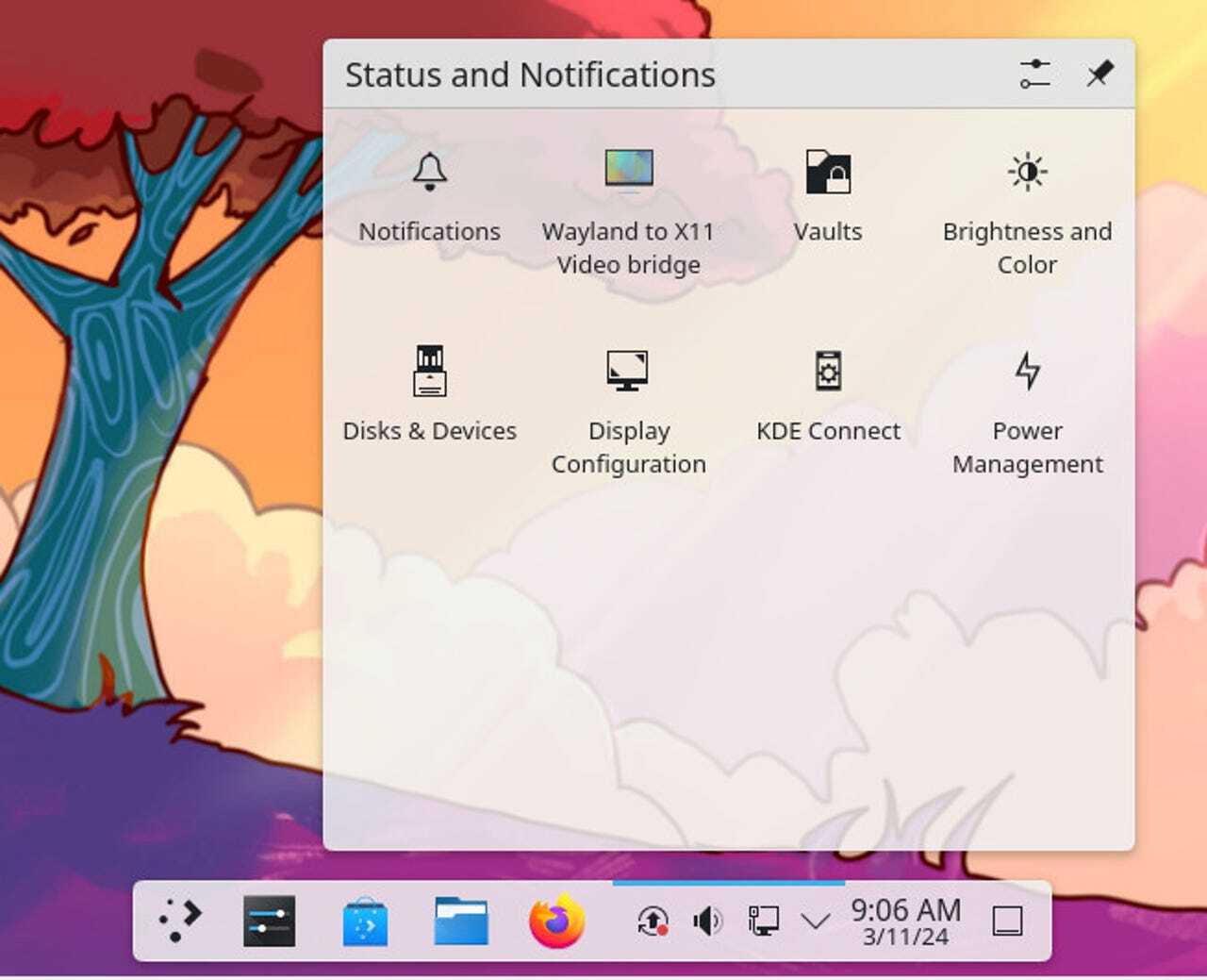
初めてのVaultを作成すると、通知ポップアップにVaultsの項目が表示されなくなる。
提供:ZDNET/Jack Wallen
2. 新しいVaultを作成する
表示されたポップアップで、「Create a New Vault」(新しいVaultを作成)をクリックする。
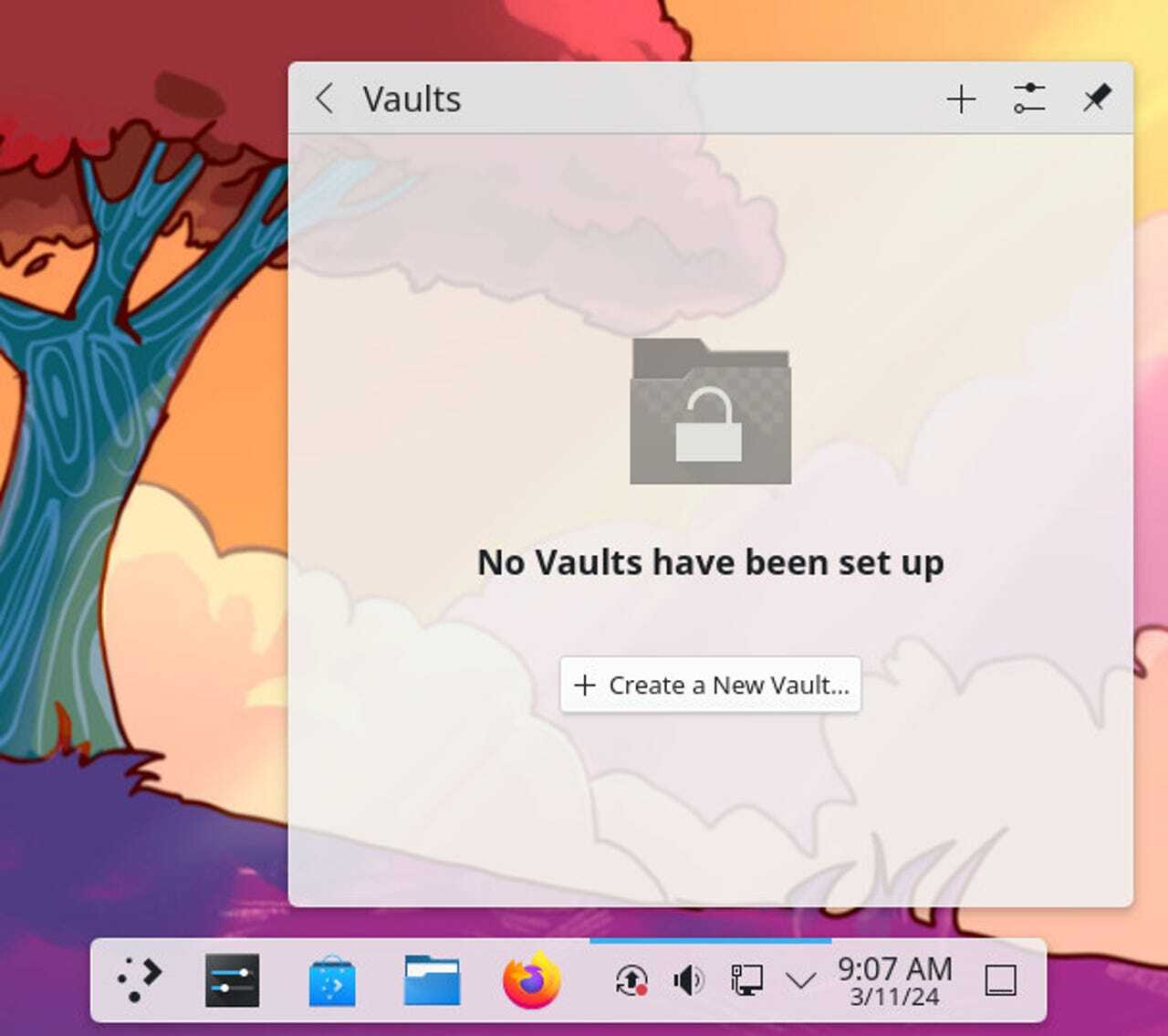
ここから、Vaultsの作成ウィザードにアクセスできる。
提供:ZDNET/Jack Wallen
3. Vaultに名前を付ける
対話式ウィザードの次の画面では、新しいVaultに名前を付ける必要がある。名前を入力して、「Next」(次へ)をクリックする。
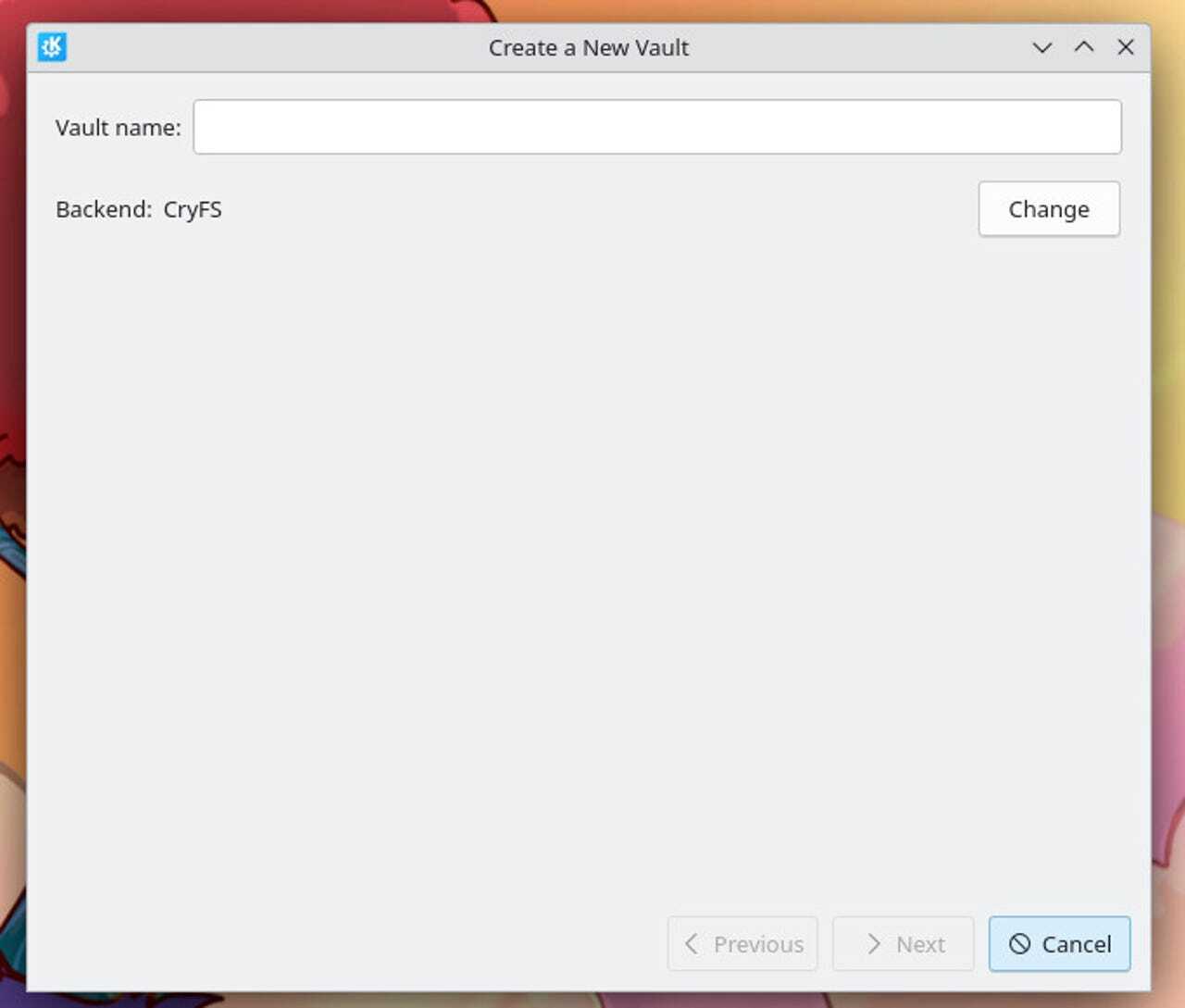
Vaultには好きな名前を付けることができる。
提供:ZDNET/Jack Wallen
4. 警告を確認する
次の画面では、「CryFS」は安全だとみなされているが、この主張を確認するために、独立したセキュリティ監査が実施されたわけではない、という内容のセキュリティ通知が表示される。確認したら、「Next」(次へ)をクリックする。






